Ratet mal, was auf meinem Win7-Rechner zu Hause nicht funktioniert? Nein, es ist kein Grafiktreiber der abgestürzt ist. Nein, es ist auch keine USB-Umschaltbox, die einen Wackelkontakt hat. Es ist wiedermal mein Lieblingsprogramm von Microsoft: Onedrive for Business
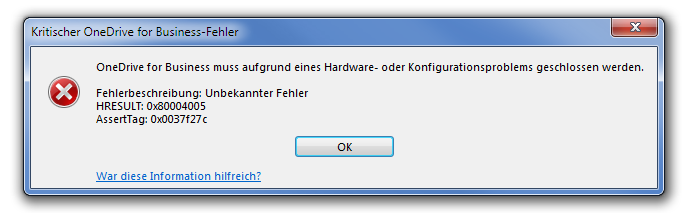
Nun, ich bin ja eher der Mensch, der die privaten IT-Probleme mit dem geringstmöglichen Aufwand zu lösen versucht. Unter anderem kommen da dann möglicherweise auch relativ kreative Lösungen zum Vorschein.
Wenn ich mir jetzt allerdings den Verlauf meines Onedrive-Problems ansehe, dann überlege ich mir manchmal, ob es nicht besser wäre den Vorschlaghammer auszupacken und es irgendwie mit erhöhtem Arbeitsaufwand "gscheit" zu lösen. Entweder mit einem Tool eines Dritterherstellers - oder die mir liebere Lösung: Ich mache es gleich selbst - wie andere bereits richtig meinten: Das kann ja keine Raketenwissenschaft sein ;-)
Ich muss natürlich noch die letzte Behauptung zurücknehmen, dass es auf meinem Netbook mit 8.1 / Office 2013 bisher keine Probleme gab. Die Synchronisation verweigerte auch dort plötzlich aus heiterem Himmel den Dienst. Eine Reparatur brachte nur bedingt etwas.
Anbei folgt nun eine Anleitung, die bisher noch alle "Onedrive for Business"-Installationen mit hängender Synchronisierung von Änderungen (zumindest für einige Zeit) wiederbelebte:
Disclaimer: Vorher eine Datensicherung machen!!!1einselfelf
Mittels Kontextmenü eine Reparatur versuchen. Abwarten, ob diese hilft.
Falls nicht:
taskkill /f /im groove.exe
taskkill /f /im msosync.exe
taskkill /f /im msouc.exe
taskkill /f /im winword.exe
taskkill /f /im excel.exe
taskkill /f /im powerpnt.exe
taskkill /f /im Onedrive.exe
taskkill /f /im Onedrive.exe
taskkill /f /im CSISYNCCLIENT.EXE
taskkill /f /im CSISYN~1.exe
cd %USERPROFILE%\AppData\Local\Microsoft\Office\15.0\
rmdir OfficeFileCache /s
cd %USERPROFILE%\AppData\Local\Microsoft\Office\
rmdir Spw /s
Nun müssen noch alle Explorer-Instanzen wegen etwaigen Dateivorschau-Fenstern geschlossen werden.
Falls dies auch nichts bringt: Rechner neu starten, und nochmals die Reparatur mittels Kontextmenü anstoßen.
Ich wünsche euch allen noch ein fröhliches Synchronisieren!